삼성 페이에서 결제와 함께 멤버십 카드도 사용할 수 있는 것을 알고 계시나요? 삼성 페이를 사용하는 분들 중에서 결제를 할 때는 삼성 페이를 사용하고, 멤버십 적립은 다른 앱을 이용하는 경우가 많은 것 같습니다. 모든 멤버십을 지원하지는 않지만, 사용 가능한 멤버십 서비스는 삼성 페이에서 간편하게 추가하여 사용해 보세요.
들어가기 전에
삼성 페이에 멤버십을 처음으로 추가하는 분들을 위해 추가적으로 해당 내용을 추가하였습니다. 기존에 다른 기기에서 삼성 페이를 사용하셨던 분, 삼성 페이에 처음으로 멤버십을 추가하는 분들 모두 해당 방법을 참고하시면 좋을 것 같습니다.
Samsung Pay 앱을 실행한 후, 좌측 상단의 메뉴 - 멤버십으로 들어갑니다.
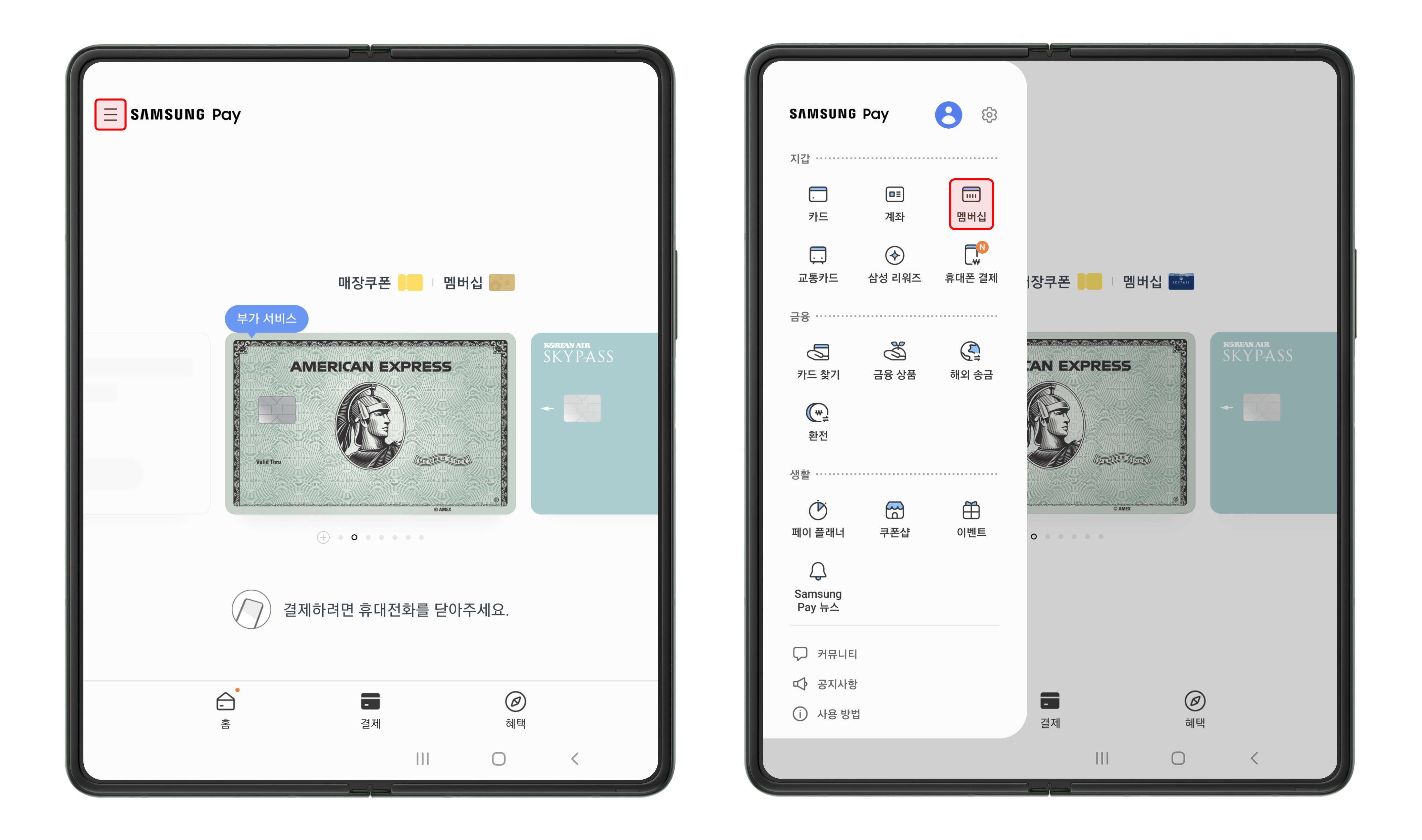
멤버십 메뉴에서 우측 상단의 추가 버튼을 눌러서 여러분이 사용하고 있는 멤버십 서비스를 추가할 수 있습니다. 세 가지 방법으로 멤버십을 추가할 수 있는데, 만약 위의 두 가지 방법으로 멤버십을 추가할 수 없는 경우에는 가장 하단의 직접 추가하기를 사용하면 됩니다.

결제 탭에 멤버십 카드를 추가할 수 있어요.
삼성 페이 앱에서 메뉴 - 설정으로 들어갑니다.
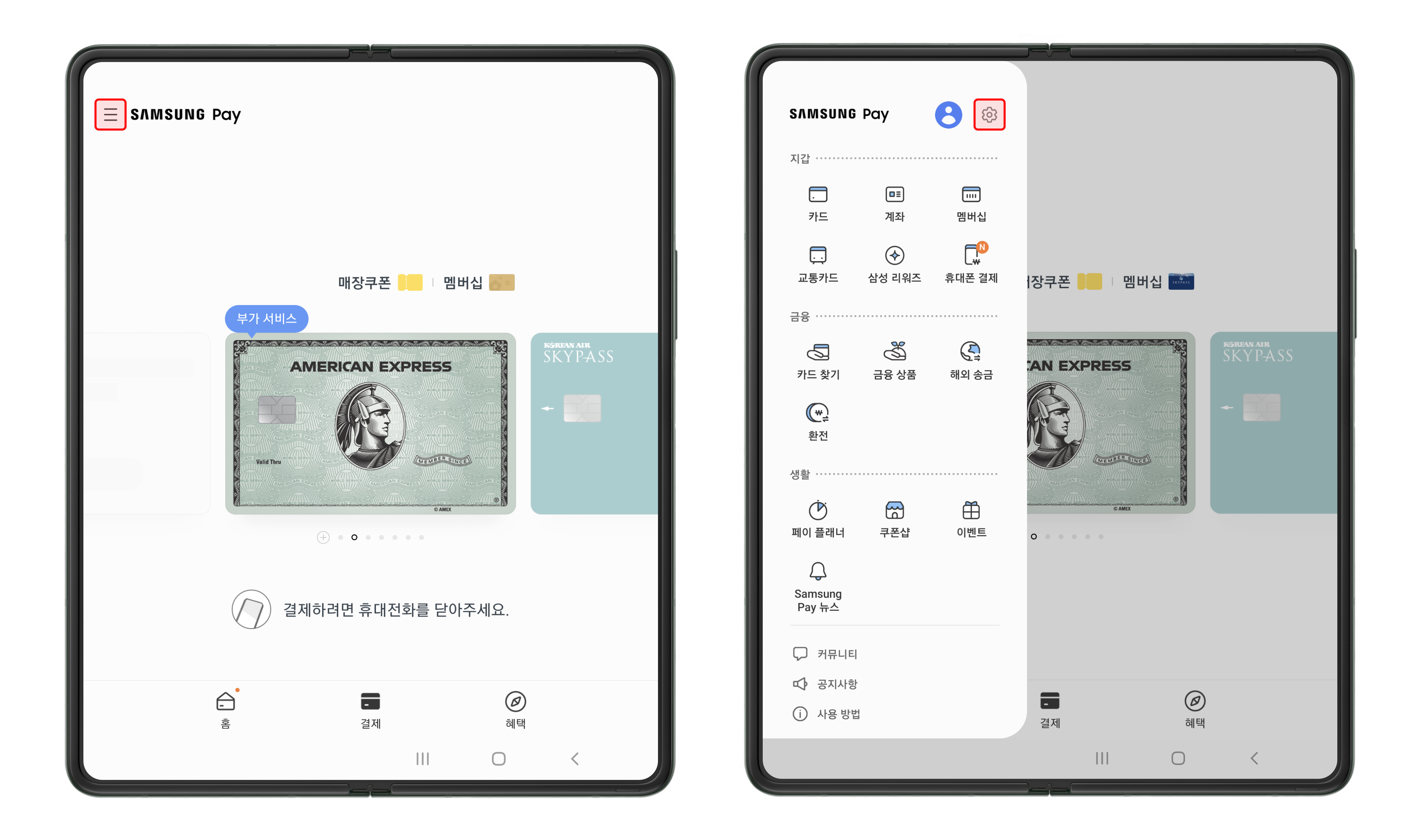
설정에서 결제 탭에 있는 결제 탭에서 사용할 카드 선택 메뉴로 들어간 후, 하단의 멤버십 탭에서 추가할 멤버십 카드를 선택하면 됩니다.
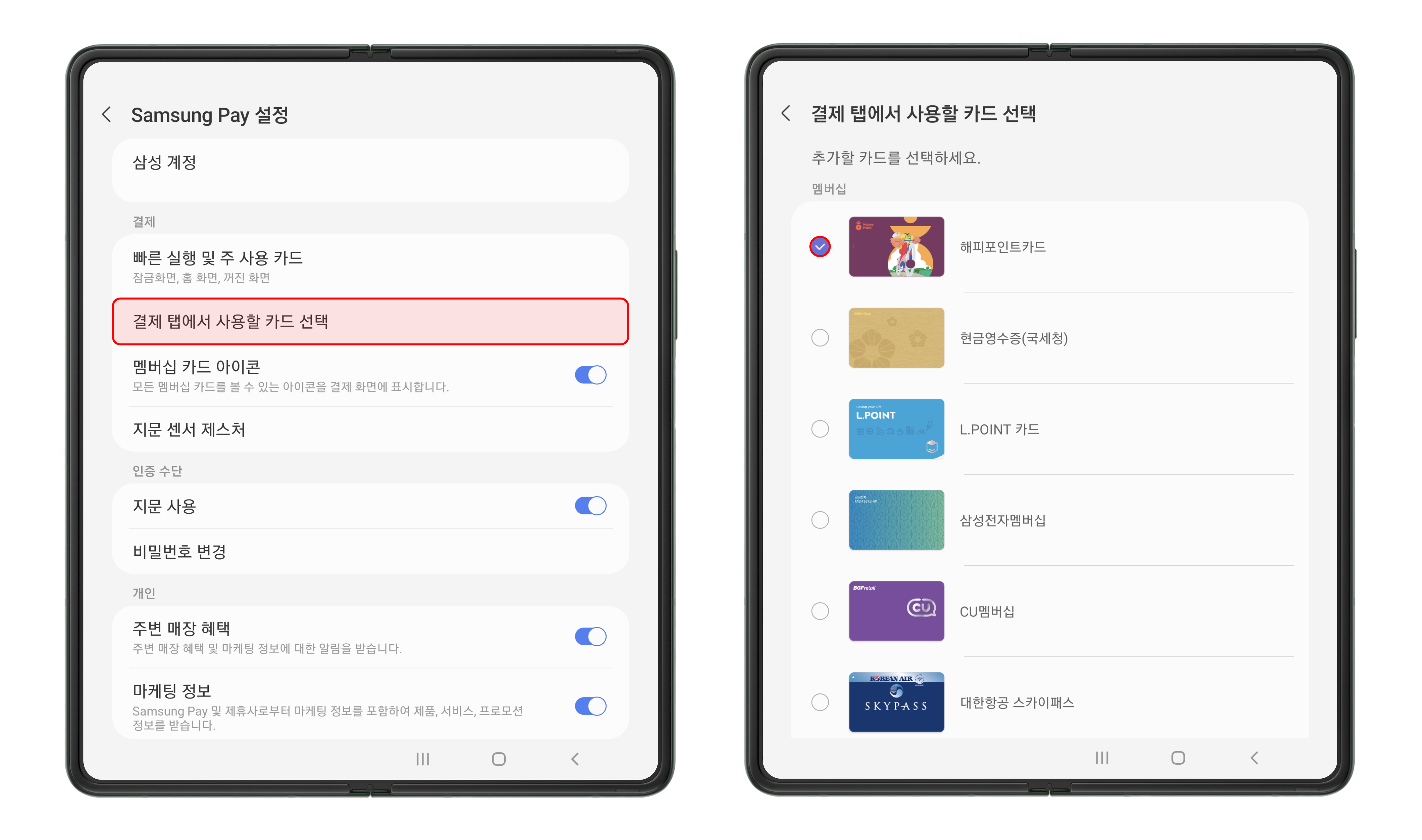
위의 방법으로 결제 탭에 멤버십 카드를 추가한 후에는 다른 카드와 동일하게 눌러서 사용할 수 있는 것을 확인할 수 있습니다.

추가 설정 Tip | 위치를 변경하고 싶다면?
결제 탭에서 위치 변경을 원하는 카드를 길게 누른 상태로 위치를 이동한 후, 원하는 위치에 놓아주면 순서를 변경할 수 있습니다.
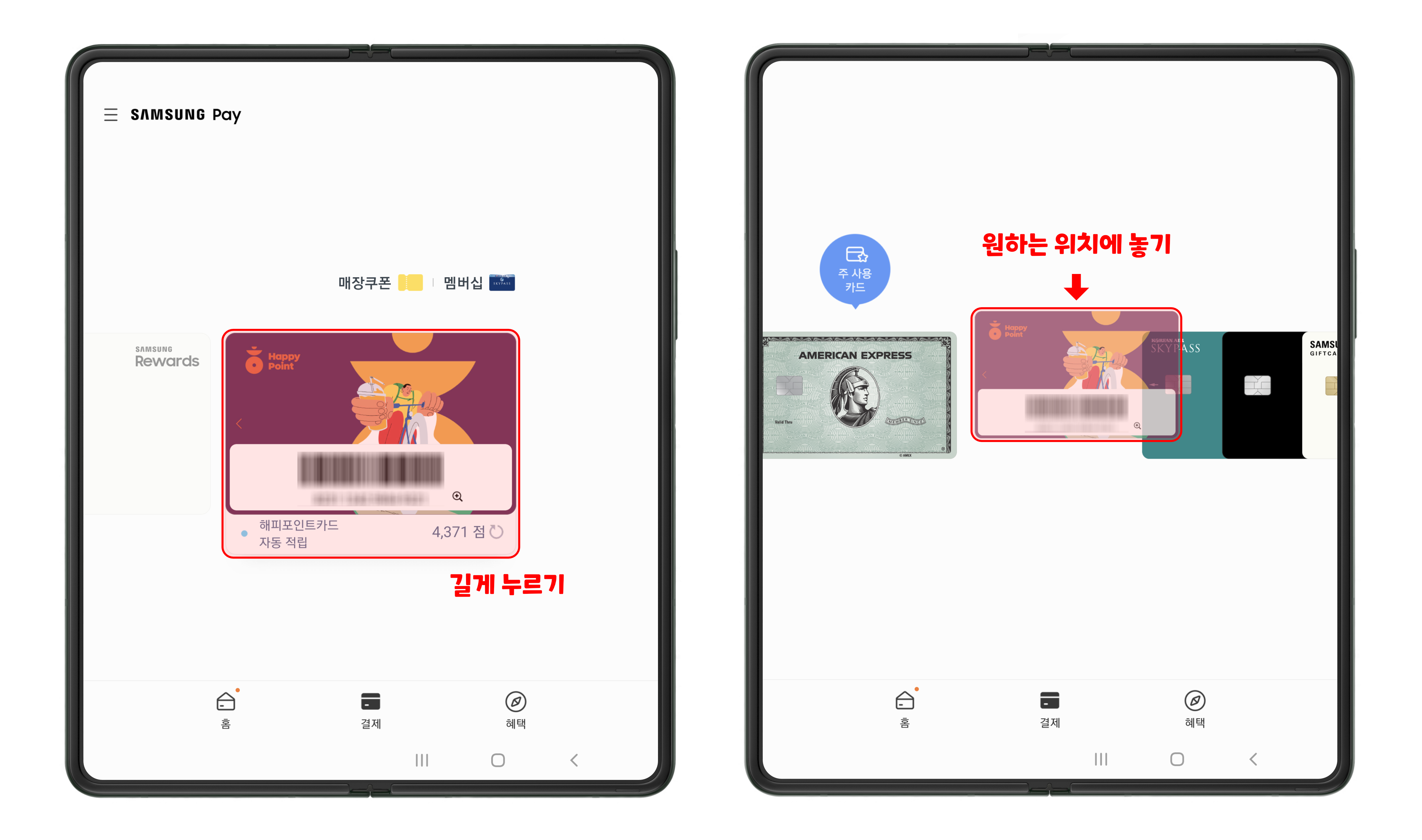
삼성페이의 다양한 기능 및 활용 방법이 궁금하다면, 함께 살펴보시면 좋습니다.
삼성페이(Samsung Pay) 결제 비밀번호 변경 방법
갤럭시를 사용하는 분들이라면, 삼성페이 기능을 대부분 사용하실 것 같은데요. 대부분은 결제 시 인증 수단으로 지문을 사용하여 인증을 진행할 것으로 생각하는데요. 가끔씩 지문 인증이 정
it-talktalk.tistory.com
[삼성 페이] 페이 플래너 기능 소개 및 활용 방법
갤럭시를 사용하는 분들은 대부분 삼성 페이 기능을 사용하고 계실 것 같은데요. 삼성 페이를 사용하시는 분들은 삼성 페이 앱의 페이 플래너 기능을 활용하면, 별도의 앱 설치 없이 본인의 소
it-talktalk.tistory.com
'안드로이드 제품 > 삼성 제품' 카테고리의 다른 글
| 갤럭시 버즈, 끊김 없이 전환하기 기능 사용 방법 (1) | 2022.01.30 |
|---|---|
| [갤럭시] 다른 기기에서 앱 이어서 하기 기능 사용 방법 (1) | 2022.01.28 |
| [갤럭시] 팝업 메시지에서 인증번호 복사하는 방법 (1) | 2022.01.21 |
| 삼성페이(Samsung Pay) 결제 비밀번호 변경 방법 (2) | 2022.01.20 |
| [갤럭시 워치4] 초기화 및 새로운 기기에 연결 방법 (0) | 2022.01.16 |